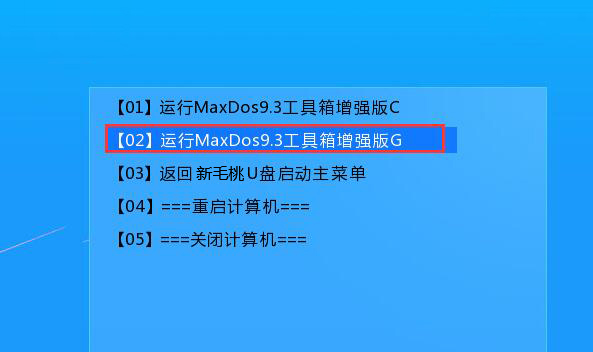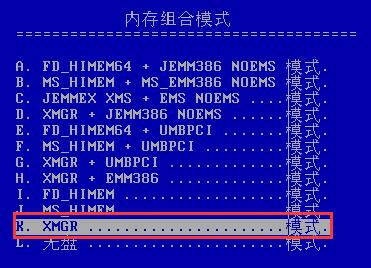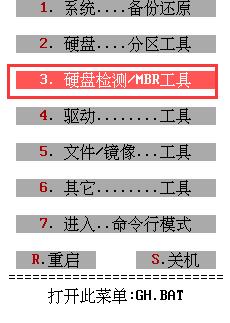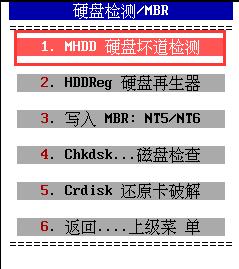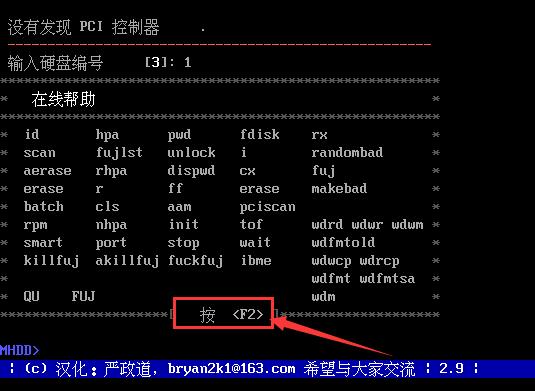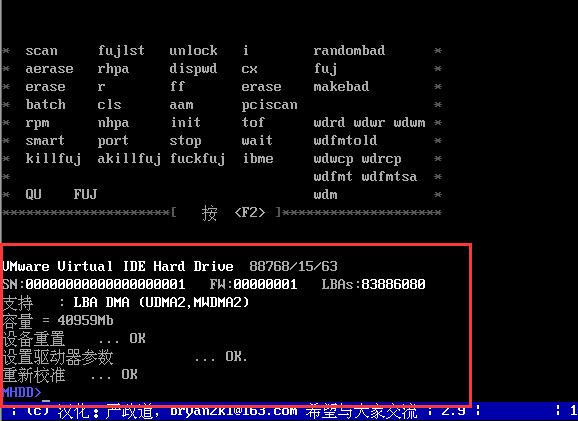硬盘是计算机组件中重要的一部分,他的好坏直接决定了电脑的运行速度,那么怎么检测硬盘是否健康呢?我们可以使用mhdd硬盘检测工具来对硬盘进行检测,那么mhdd硬盘检测工具怎么用?
准备工作:
①制作一个最新版u助手u盘启动盘;
步骤:
1、在主菜单界面用键盘方向键“↓”将光标移至“【07】运行MaxDos工具增强版菜单”,回车进入界面选择“【02】运行MaxDos9.3工具箱增强版G”,如图所示:
2、在内存组合模式选择“K.XMGR....模式→3.硬盘检测/MBR工具”,如图所示:
3、随后选择“1.MHDD硬盘坏道检测”,进入界面,输入要检测的硬盘编号“1”,回车即可,如图所示:
4、回车后,进入界面显示,按F2进行硬盘检测,如图所示:
5、操作完上面步骤,耐心等待即可,检测结束后检测数据会显示在界面中,如图所示:
以上就是u助手mhdd硬盘检测工具检测硬盘的操作步骤,有兴趣或需要的朋友可以参考上面步骤进行操作,实际过程并不难。
责任编辑:u助手:http://www.uzhushou.cn